Specialiųjų simbolių įterpimas į Word 2010
Kartais gali prireikti įterpti neįprastą simbolį į Word 2010 dokumentą. Perskaitykite, kaip lengvai tai padaryti su mūsų patarimais ir simbolių sąrašu.
Iškarpos – tai paruoštų iliustracijų, kurias Microsoft siūlo naudoti įvairiose Microsoft Office programose, įskaitant Excel 2013, pavadinimas. Dabar iliustracijų yra tiek daug, kad vaizdai apima beveik visas vaizdų klasifikacijas, kurias galite įsivaizduoti.
Norėdami rasti klipą (-us), kurį (-ius) norite įterpti į esamą darbalapį dialogo lange Įterpti paveikslėlius, Office.com Clip Art teksto laukelyje įveskite raktinį žodį, apibūdinantį jums reikalingo vaizdo tipą, tada paspauskite Enter arba spustelėkite Paieškos mygtukas (su didinamojo stiklo piktograma).
Tada „Excel 2013“ dialogo lange „Įterpti paveikslėlius“ rodo slenkamą visų iliustracijų vaizdų, atitinkančių raktinį žodį, miniatiūrų sąrašą. Spustelėkite miniatiūrą sąraše, kad pamatytumėte trumpą aprašymą ir vaizdo dydį (pikseliais) apatiniame kairiajame dialogo lango Įterpti paveikslėlius kampe.
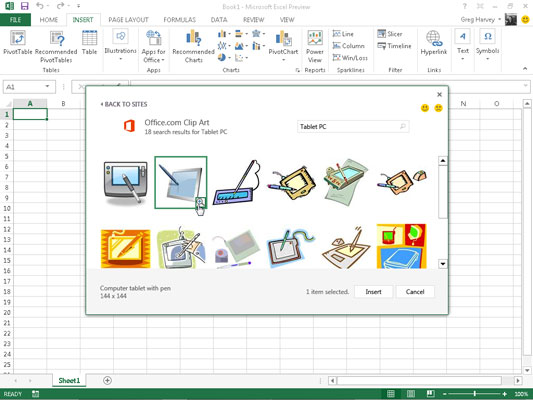
Norėdami geriau matyti konkretų vaizdą, kurio miniatiūrą paryškinote arba pasirinkote sąraše, spustelėkite mygtuką Rodyti didesnį, esantį apatiniame dešiniajame miniatiūros kampe (didinamasis stiklas su pliuso ženklu). Tada „Excel“ dialogo lango centre rodo šiek tiek didesnę miniatiūros versiją, tuo pačiu suliedama visas kitas miniatiūras fone.
Norėdami į dabartinį darbalapį įterpti tam tikrą iliustracijos vaizdą, dukart spustelėkite jo miniatiūrą, jei ji dar nepasirinkta sąraše. Jei miniatiūra pasirinkta, galite ją įterpti spustelėdami mygtuką Įterpti arba paspausdami Enter.
Kartais gali prireikti įterpti neįprastą simbolį į Word 2010 dokumentą. Perskaitykite, kaip lengvai tai padaryti su mūsų patarimais ir simbolių sąrašu.
„Excel 2010“ naudoja septynias logines funkcijas – IR, FALSE, IF, IFERROR, NOT, OR ir TRUE. Sužinokite, kaip naudoti šias funkcijas efektyviai.
Sužinokite, kaip paslėpti ir atskleisti stulpelius bei eilutes programoje „Excel 2016“. Šis patarimas padės sutaupyti laiko ir organizuoti savo darbalapius.
Išsamus vadovas, kaip apskaičiuoti slankiuosius vidurkius „Excel“ programoje, skirtas duomenų analizei ir orų prognozėms.
Sužinokite, kaip efektyviai nukopijuoti formules Excel 2016 programoje naudojant automatinio pildymo funkciją, kad pagreitintumėte darbo eigą.
Galite pabrėžti pasirinktus langelius „Excel 2010“ darbalapyje pakeisdami užpildymo spalvą arba pritaikydami ląstelėms šabloną ar gradiento efektą.
Dirbdami su laiko kortelėmis ir planuodami programą „Excel“, dažnai pravartu lengvai nustatyti bet kokias datas, kurios patenka į savaitgalius. Šiame straipsnyje pateikiami žingsniai, kaip naudoti sąlyginį formatavimą.
Sužinokite, kaip sukurti diagramas „Word“, „Excel“ ir „PowerPoint“ programose „Office 365“. Daugiau informacijos rasite LuckyTemplates.com.
„Excel“ suvestinės lentelės leidžia kurti <strong>pasirinktinius skaičiavimus</strong>, įtraukiant daug pusiau standartinių skaičiavimų. Šiame straipsnyje pateiksiu detalius nurodymus, kaip efektyviai naudoti šią funkciją.
Nesvarbu, ar dievinate, ar nekenčiate Word gebėjimo išjuokti jūsų kalbos gebėjimus, jūs turite galutinį sprendimą. Yra daug nustatymų ir parinkčių, leidžiančių valdyti „Word“ rašybos ir gramatikos tikrinimo įrankius.





